显示器黑屏后无法唤醒
当显示器黑屏后无法唤醒时,很多人可能会陷入困扰,特别是在使用win10系统时,黑屏无法唤醒更是让人焦虑不安。这种情况可能是由于显示器的故障、系统设置问题或驱动程序错误所导致的。要解决这个问题,我们可以尝试重新连接显示器、检查电源线是否正常连接,或者更新显卡驱动程序等方法来修复。希望这些方法能帮助您解决显示器黑屏无法唤醒的问题。
操作方法:
1.桌面状态右键单击此电脑选中属性进入。
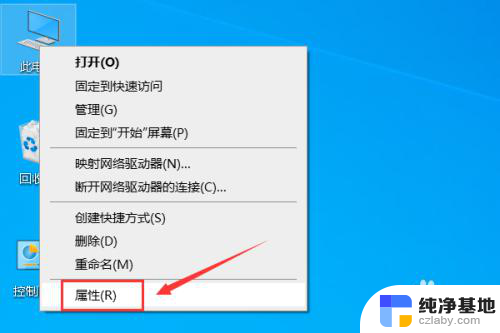
2.电脑属性界面点击设备管理器。
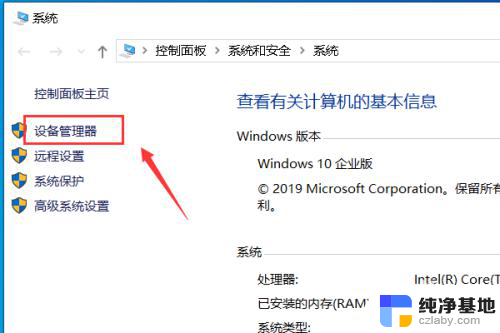
3.设备管理器界面展开系统设备。
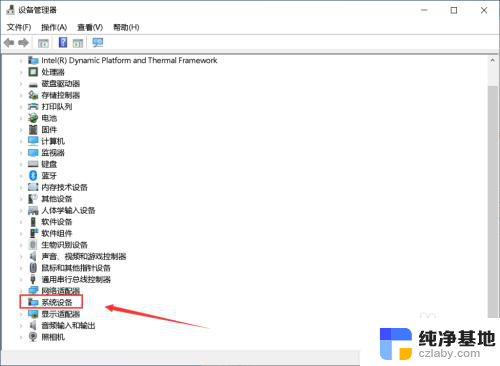
4.右键单击Intel(R) Management Engine Interface选择属性。

5.属性面板点击电源管理。
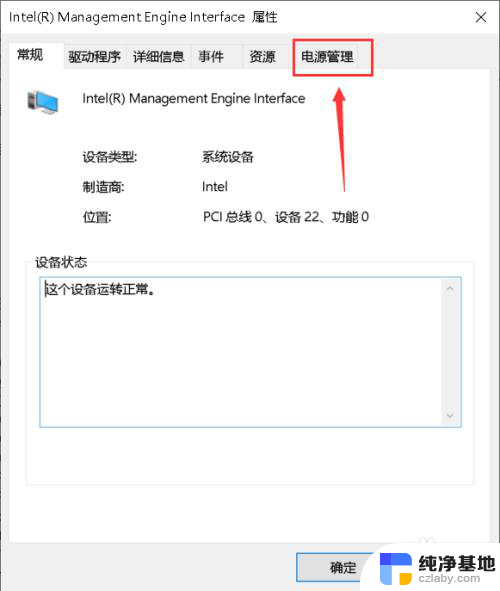
6.电源管理界面取消允许计算机关闭此设备以节约电源勾选,点击确定。
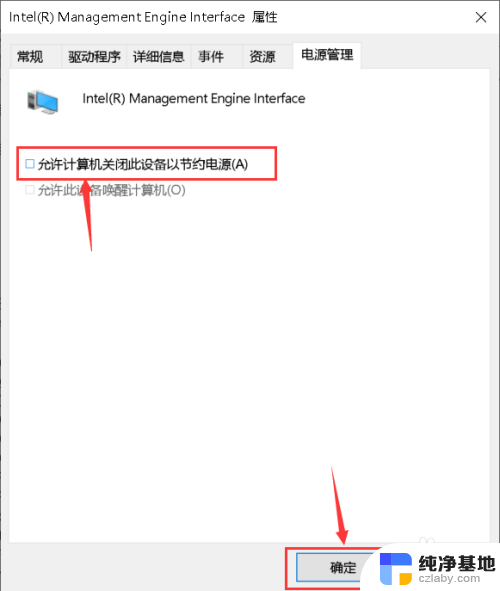
7.点击开始按钮,开始菜单界面点击左侧的设置。
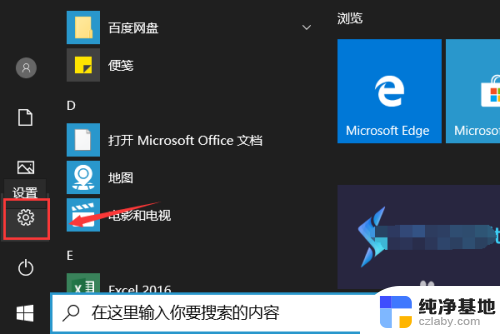
8.设置界面点击系统。

9.系统界面点击左侧的电源与睡眠,然后点击右侧的其它电源设置。
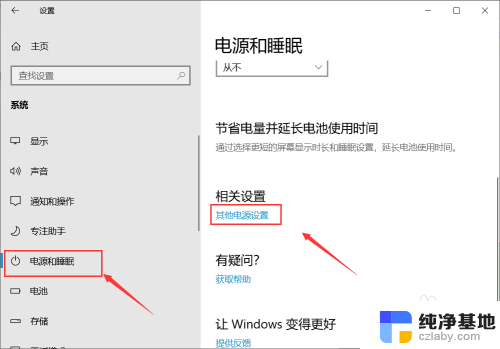
10.进入电源计划,点击更改计划设置。
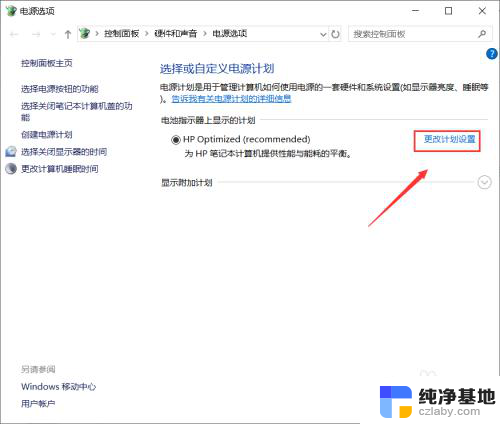
11.点击还原此计划的默认设置,出现提示点击是。以后睡眠就可以顺利唤醒了!
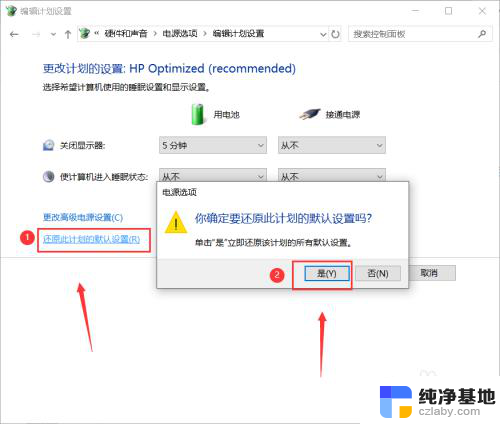
12.总结:
1、右键单击此电脑点击属性--设备管理器--系统设备。
2、右键单击Intel(R) Management Engine Interface选择属性。
3、点击电源管理,取消允许计算机关闭此设备以节约电源勾选,点击确定。
4、点击开始按钮--设置--系统--电源与睡眠--其它电源设置。
5、点击更改计划设置--还原此计划的默认设置,出现提示点击是。
以上是显示器黑屏后无法唤醒的全部内容,如果您遇到此问题,您可以按照以上方法解决,希望对大家有所帮助。
- 上一篇: 电脑连无线耳机吗怎么样
- 下一篇: 怎么调整屏幕分辨率大小
显示器黑屏后无法唤醒相关教程
-
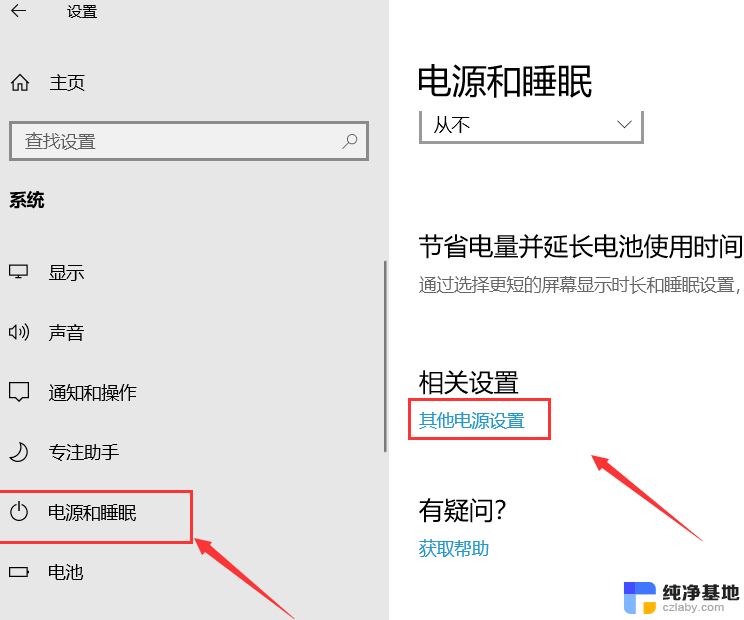 win10手动睡眠无法唤醒
win10手动睡眠无法唤醒2024-10-05
-
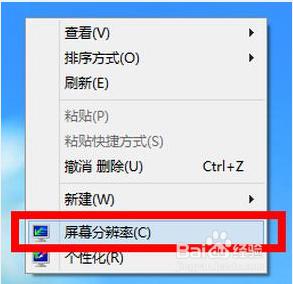 显示器无法调整分辨率
显示器无法调整分辨率2024-06-16
-
 win10休眠如何唤醒屏幕
win10休眠如何唤醒屏幕2023-11-14
-
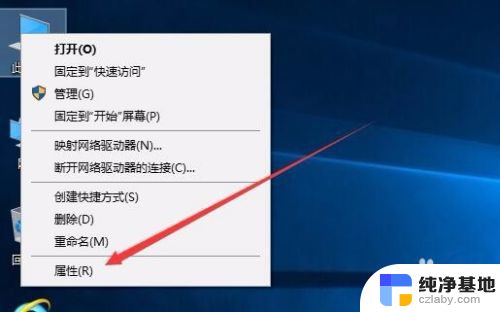 电脑显示器分辨率无法修改
电脑显示器分辨率无法修改2024-08-20
win10系统教程推荐